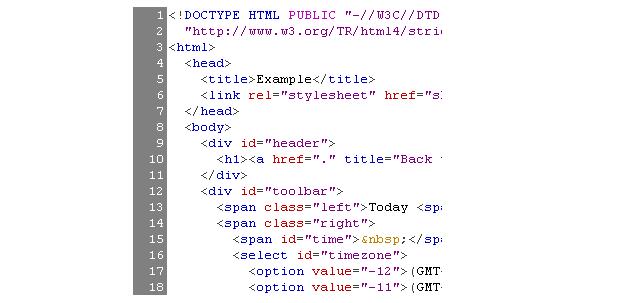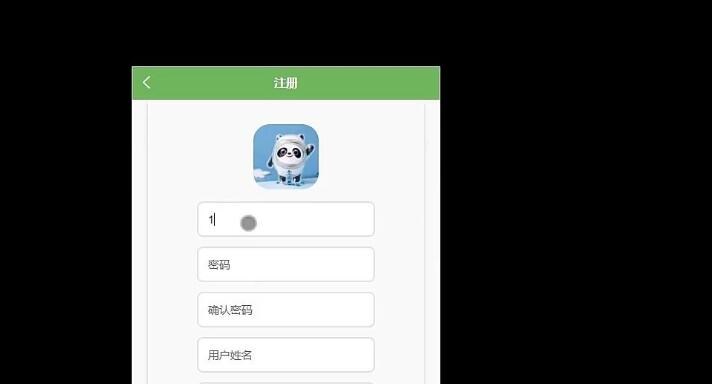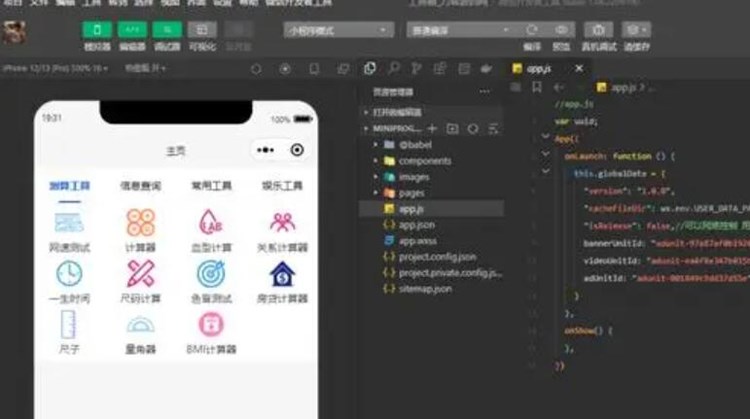在本教程中,我们将介绍如何将使用IntelliJ IDEA开发的Java项目打包成Windows平台上的可执行文件(exe文件)。这对于想要在没有Java运行环境的计算机上运行Java应用程序的开发者来说非常实用。本教程主要分为两部分:项目打包成可执行JAR文件和将JAR文件转换为exe文件。
### 第一部分:将Idea项目导出为可执行JAR文件
步骤1:确保项目结构完整
确认项目中包含所有需要的类库和资源文件。如果项目依赖于一些外部的库,确保在项目的设置中引入了这些库。
步骤2:编写一个纯Java的主类
编写一个Java类,该类应包含一个名为“main”的静态方法作为程序入口。该方法应具有以下签名:`public static void main(String[] args)`。
步骤3:打开项目结构设置
打开IntelliJ IDEA的项目结构设置,依次点击“File” -> “Project Structure”。
步骤4:配置Arti如何生成exe软件facts
在项目结构设wxpython打包exe置窗口中,选择“Artifacts”选项卡,点击“+”图标,选择“JAR” -> “Fr

om modules with dependencies”,然后选择主类。这将创建一个包含项目及其所有依赖项的JAR文件。
步骤5:编辑Manifest文件
在“Edit Artifact”窗口,确保在“Main Class”字段中指定了正确的主类。此外,在“MANIFEST.MF”文件中,确保包含以下行:`Main-Class: YourMainClassName`(其中,“YourMainClassName”需要替换为您的主类名称)。
步骤6:生成可执行JAR文件
点击“OK”按钮保存配置。然后,通过依次点击“Build” -> “Build Artifacts” -> “Build”,生成JAR文件。这将在Artifacts文件夹中生成一个可执行JAR文件。
### 第二部分:将JAR文件转换为EXE文件
要将JAR文件转换为EXE文件,可以使用第三方工具,如Launch4j。首先需要安装Launch4j,并按照以下步骤操作:
步骤1:启动Launch4j
安装并启动Launch4j应用程序。
步骤2:导入可执行JAR文件
在Launch4j中,依次执行以下操作:
– 点击“Source”按钮,并选择步骤6生成的可执行JAR文件。
– 点击“Target”按钮,选择生成的exe文件的存放位置,并为exe文件命名。
– 在Launch4j设置面板的右侧,务必选择与您的项目对应的JRE版本。例如,如果您使用Java 8,需要在“Min JRE version”中设置“1.8”。
步骤3:其他设置
在Launch4j的“JRE”选项卡中,可以设置JRE路径和其他与JRE设置相关的选项。如果您希望Java应用在缺少特定版本JRE的计算机上运行,可以勾选“Bundled JRE path”。
步骤4:生成EXE文件
点击“Build wrapper”按钮,生成exe文件。这应该会生成一个包含嵌入的Java运行环境的exe文件,使其在没有安装Java的Windows计算机上也可以运行。
至此,我们已经成功地将IntelliJ IDEA项目打包成了一个exe文件,可以在没有安装Java的计算机上运行。请注意,exe文件可能比JAR文件大,因为它包含了JRE。同时,此过程仅适用于Windows平台,其他平台可能需要采用不同的方法。

 易嘉科技
易嘉科技